Sebagai pengguna KCOM, Anda mungkin ingin mengubah nama jaringan dan kata sandi nirkabel Anda, atau membuat beberapa perubahan lain dalam pengaturan router. Hal yang baik adalah Anda benar -benar dapat melakukan ini sendiri, tetapi Anda harus mempelajari langkah -langkah login router KCOM terlebih dahulu.
Dalam artikel ini kami akan menjelaskan cara masuk ke router KCOM Anda (Technicolor atau Zyxel) menggunakan komputer atau smartphone dan detail login KCOM default.
Jadi ayo mulai!
Apa yang kau butuhkan:
Meskipun login router KCOM sederhana dan langsung, Anda perlu memastikan tentang berikut ini sebelum Anda mencoba mengakses pengaturan router .
1. Dapatkan perangkat untuk terhubung ke jaringan dan mengakses pengaturan router KCOM Anda.
2. Hubungkan perangkat itu ke jaringan.
3. Siapkan rincian login admin KCOM (alamat IP router, nama pengguna dan kata sandi).
Apa detail router KCOM default?

Jika Anda menggunakan router Technicolor yang dikeluarkan oleh KCom, detail login admin adalah:
- IP Router Default: 192.168.1.1
- Nama Pengguna Admin Default: Admin
- Kata sandi admin default: Admin atau tombol akses yang dicetak pada label di bawah router.
Jika Anda menggunakan router zyxel yang dikeluarkan oleh KCom, detail login admin adalah:
- IP Router Default: 192.168.1.1
- Nama Pengguna Admin Default: Admin
- Kata Sandi Admin Default: 1234
Anda juga dapat memeriksa label di bawah router. Itu harus memiliki semua detail login default yang dicetak di atasnya sehingga Anda dapat menggunakannya saat Anda ingin mengakses pengaturan router KCOM. Detail login default sangat berguna jika Anda harus mengatur ulang router ke default pabrik .
Bagaimana cara masuk ke router KCOM?
Langkah -langkah berikut hampir sama untuk router Technicolor dan Zyxel. Ada langkah tambahan untuk router Technicolor tetapi kami akan menjelaskannya nanti.
Langkah 1 - Perangkat harus terhubung
Langkah ini sangat penting dan tanpanya Anda tidak akan bisa masuk ke router KCOM Anda. Anda dapat memilih apakah Anda ingin terhubung menggunakan koneksi nirkabel Anda atau menggunakan koneksi kabel. Ini juga tergantung pada perangkat yang Anda gunakan, tetapi hasilnya akan sama. Jadi, cukup hubungkan perangkat dan pindahkan ke langkah berikutnya.
Langkah 2 - Mulai browser web Anda
Dasbor Admin Routers (antarmuka berbasis web) biasanya diakses menggunakan browser web. Ini adalah cara mudah bagi pengguna untuk mengakses dan mengelola pengaturan router di lingkungan yang ramah pengguna. Salah satu browser populer yang digunakan saat ini akan baik -baik saja untuk ini, meskipun beberapa produsen merekomendasikan menggunakan Edge dan Chrome saja.
Langkah 3 - Ketik alamat IP KCOM ke dalam Bilah URL
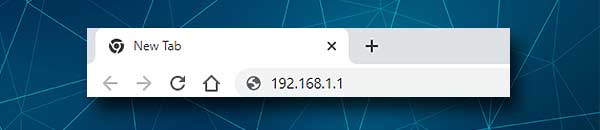
Router KCOM menggunakan alamat IP 192.168.1.1 sebagai IP default mereka. Anda harus mengetikkan IP ini ke dalam bilah URL browser dan tekan Enter atau Go. Jika IP benar, halaman login router akan muncul. Tetapi jika itu tidak muncul, ada kemungkinan bahwa router menggunakan IP lain atau Anda telah mengetik IP secara tidak benar. Jadi, Anda dapat mengetik ulang IP dan memeriksa lagi, atau menemukan IP dengan mengikuti panduan ini .
Langkah 4 - Masukkan detail login admin KCOM
Setelah Anda memasukkan alamat IP yang benar, Anda akan diminta untuk mengetik detail login admin.
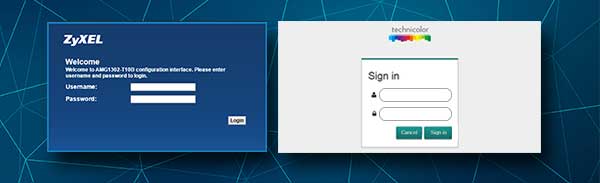
Catatan: Pengguna Technicolor Router harus mengklik tombol Masuk di kanan atas layar.
Jika Anda belum mengubah detail login ini, Anda dapat menggunakan yang berikut:
Untuk rute Technicolor , nama pengguna adalah admin dan kata sandi juga admin , atau Anda dapat mengetikkan kunci akses yang dicetak pada label di bawah router.
Untuk router zyxel nama pengguna adalah admin dan kata sandi 1234.
Langkah 5 - Mulailah Mengelola Pengaturan KCom
Jika nama pengguna dan kata sandi admin benar, Anda akan melihat dasbor admin KCOM sekarang. Tetapi jika Anda mendapatkan pemberitahuan bahwa nama pengguna atau kata sandi salah, periksa apakah Anda telah mengetiknya dengan benar atau memeriksa label di bawah router.
Jika Anda berhasil masuk, sekarang Anda dapat mengonfigurasi router KCOM Anda seperti yang Anda suka. Anda dapat menyesuaikan pengaturan nirkabel, mengamankan jaringan Anda , memblokir perangkat yang tidak diinginkan dari jaringan Anda, mengatur kontrol orang tua untuk mengontrol waktu yang dihabiskan anak -anak Anda secara online, dan Anda dapat melakukan lebih banyak lagi.
Ada banyak opsi berbeda yang dapat ditawarkan router Anda, tetapi Anda dapat memeriksanya setelah Anda mengakses pengaturan router . Sebelum membuat perubahan, kami sarankan membuat cadangan konfigurasi router, atau meminta bantuan seseorang. Pada akhirnya, jika Anda tidak mencadangkan pengaturan, Anda dapat mengatur ulang router ke pengaturan pabrik dan memulai dari awal.
Apa yang harus dilakukan jika Anda tidak bisa masuk?
Terkadang proses login gagal karena beberapa alasan. Hal yang baik di sini adalah Anda benar -benar dapat melakukan sesuatu. Berikut adalah beberapa alasan dan rekomendasi yang paling sering tentang cara mengatasi masalah ini.
Detail login admin tidak berfungsi - dalam hal ini Anda harus memeriksa apakah Anda telah mengetiknya dengan benar. Mereka peka huruf besar-kecil dan mudah membuat kesalahan. Cukup ketet kembali dan lihat apa yang terjadi. Jika Anda tidak dapat masuk lagi, periksa label pada router atau manual pengguna dan konfirmasikan bahwa detail yang kami berikan sama dengan yang ada di label.
Akhirnya, jika Anda tahu bahwa Anda atau ISP Anda telah mengubah detail login, dan Anda tidak dapat mengingatnya sekarang, Anda harus mengatur ulang router ke default pabrik. Setelah itu Anda akan dapat masuk dengan nama pengguna dan kata sandi default .
Alamat IP tidak berfungsi - periksa apakah Anda telah salah tumis. Ketik lagi dan lihat apakah halaman login router muncul. Jika tidak, ikuti panduan ini untuk menemukan alamat IP router.
Peringatan Keamanan di Browser - Jika browser web Anda menampilkan peringatan keamanan yang memberi tahu Anda bahwa koneksi tidak aman, klik lanjutan dan kemudian klik lanjutkan ke (alamat IP router Anda).
Bacaan yang Disarankan:
- Bagaimana cara mengkonfigurasi router untuk menggunakan WPA3?
- Bagaimana cara menghentikan peretas menyerang jaringan Anda? (Lindungi jaringan Anda terhadap peretas)
- Bagaimana cara mereset adaptor Wi-Fi di Windows 10? (3 cara untuk melakukannya dengan benar)
- Bagaimana cara menemukan kata sandi nama pengguna router tanpa mengatur ulang? (Memulihkan kata sandi router tanpa mengatur ulang)
Kata -kata terakhir
Jika Anda telah mengikuti dengan cermat langkah -langkah yang dijelaskan di sini, kami yakin bahwa Anda telah berhasil mengakses pengaturan router KCOM dengan sukses. Seperti yang Anda lihat seluruh proses login router KCOM mudah diikuti dan dalam kebanyakan kasus, seharusnya tidak ada masalah. Tetapi jika ada masalah di beberapa titik, kami berharap tips yang kami berikan akan membantu Anda melanjutkan dengan langkah -langkah login.
